[python opencv 计算机视觉零基础到实战]二十、镜像、腐蚀、膨胀、开运算、闭运算
一、学习目标
- 了解图片如何进行镜像
- 了解图片如何进行腐蚀
- 了解图片如何进行膨胀
- 了解图片如何进行开运算
- 了解图片如何进行闭运算
上一节:[python opencv 计算机视觉零基础到实战]二十、图片缩放、位移、旋转
二、了解图片的一般操作(镜像、腐蚀、膨胀、开运算、闭运算)
2.1 了解如何对图片进行镜像操作
在opencv中,我们可以对图片进行镜像操作,镜像是指两个图片某一点开始进行对称。图片的镜像操作其实也是对图像数据进行的操作。
首先读取图片,并且创建一个可拖动的窗口,为了防止镜像后图片过大不利于观察:
import cv2
import numpy as np
img = cv2.imread(r'C:\Users\mx\Desktop\1.jpg')
cv2.namedWindow("Image",cv2.WINDOW_NORMAL)- 1
- 2
- 3
- 4
- 5
随后获取图片的宽高以及通道,这是因为我们需要对一些数据进行操作,操作的话一定是需要宽高的。我们即将通过宽高创建一张图片,如果我们需要上下镜像,那么就是高度是原来图片的2倍长度。代码如下:
cv2.imshow('src', img)
imgshape = img.shape
height= imgshape[0]
width = imgshape[1]
c = imgshape[2]- 1
- 2
- 3
- 4
- 5
随后创建一张高度2的图片,我们需要在这张图片中显示图片镜像的内容,如果镜像是上下进行镜像那么则是高度需要2:

代码如下:
dst = np.zeros([height*2, width, c], np.uint8)- 1
之后就简单了,通过循环嵌套遍历图片的内容,并且从图片的第一列第一行开始给予数据,由于我们的图片是镜像的,所以第一列第一行所需要对称于最后一列最后一行:
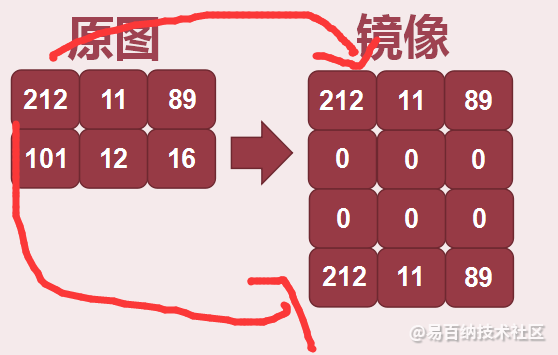
代码如下:
for i in range( height ):
for j in range( width ):
dst[i,j] = img[i,j]
dst[height*2-i-1,j] = img[i,j]- 1
- 2
- 3
- 4
以上代码中dst[i,j] = img[i,j]为正常从第一行第一列开始往下对图片进行赋值,dst[height*2-i-1,j] = img[i,j]则表示从最下面一行开始网上赋值,所以height*2-i-1则依次表示从下网上的位置信息。完整代码如下:
import cv2
import numpy as np
img = cv2.imread(r'C:\Users\mx\Desktop\1.jpg')
cv2.namedWindow("Image",cv2.WINDOW_NORMAL)
imgshape = img.shape
height= imgshape[0]
width = imgshape[1]
c = imgshape[2]
dst = np.zeros([height*2, width, c], np.uint8)
for i in range( height ):
for j in range( width ):
dst[i,j] = img[i,j]
dst[height*2-i-1,j] = img[i,j]
cv2.imshow('Image', dst)
cv2.imshow('src', img)
cv2.waitKey(0)- 1
- 2
- 3
- 4
- 5
- 6
- 7
- 8
- 9
- 10
- 11
- 12
- 13
- 14
- 15
- 16
- 17
- 18
- 19
结果如下:

左右镜像和上下镜像相同,只需要将宽度改为2倍宽,循环的时候从最右边进行赋值依次赋值即可,然后长度宽度的循环位置调换一下即可,代码如下:
dst = np.zeros([height, width*2, c], np.uint8)
for i in range( width ):
for j in range( height ):
dst[j,i] = img[j,i]
dst[j,width*2-i-1] = img[j,i]- 1
- 2
- 3
- 4
- 5
- 6
结果如下:

2.2 了解如何对图片进行腐蚀操作
腐蚀是OpenCV中的形态学操作,腐蚀需要使用erode函数。腐蚀可以使眼色对比突出,但在某些图片上使用腐蚀会适得其反。例如如下案例:
import cv2
import numpy as np
img = cv2.imread(r'C:\Users\mx\Desktop\1.jpg')
cv2.namedWindow("Image",cv2.WINDOW_NORMAL)
cv2.namedWindow("img_erode",cv2.WINDOW_NORMAL)
cv2.imshow('Image', img)
img_erode = cv2.erode(img,None,iterations=1)
cv2.imshow('img_erode',img_erode)
cv2.waitKey()- 1
- 2
- 3
- 4
- 5
- 6
- 7
- 8
- 9
- 10
- 11
以上代码中,腐蚀使用了erode函数,erode函数的iterations参数越大,腐蚀效果越明显,以下是为1时的腐蚀效果,我们发现在图案边缘处会有明显的黑边。

我们将iterations改为2:
img_erode = cv2.erode(img,None,iterations=2)- 1
效果如下:
 我们换一张图片:
我们换一张图片:

2.3 了解如何对图片进行膨胀操作
膨胀操作的简单使用也是非常简单,使用dilate方法,用法与erode类似。膨胀操作也是用如其名,就是变胖。代码如下:
import cv2
import numpy as np
img = cv2.imread(r'C:\Users\mx\Desktop\sss11.png')
cv2.namedWindow("Image",cv2.WINDOW_NORMAL)
cv2.namedWindow("img_dilate",cv2.WINDOW_NORMAL)
cv2.imshow('Image', img)
img_dilate = cv2.dilate(img,None,iterations=2)
cv2.imshow('img_dilate',img_dilate)
cv2.waitKey()- 1
- 2
- 3
- 4
- 5
- 6
- 7
- 8
- 9
- 10
- 11
效果如下:
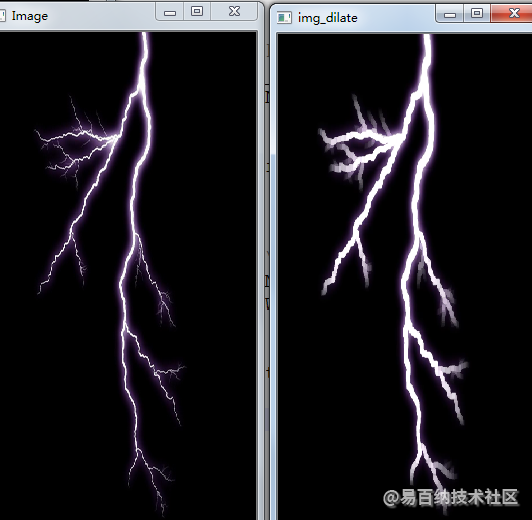
2.4 了解如何对图片进行开运算与闭运算操作
先腐蚀后膨胀叫做开运算,可以用于降噪。开运算使用morphologyEx函数,需要传入一个卷积核。完整代码如下:
import cv2
import numpy as np
img = cv2.imread(r'C:\Users\mx\Desktop\5566.png')
cv2.namedWindow("Image",cv2.WINDOW_NORMAL)
cv2.namedWindow("img_dilate",cv2.WINDOW_NORMAL)
kn=np.ones((5,5),np.uint8)#卷积核
cv2.imshow('Image', img)
img_dilate = cv2.morphologyEx(img,cv2.MORPH_OPEN,kn)
cv2.imshow('img_dilate',img_dilate)
cv2.waitKey()- 1
- 2
- 3
- 4
- 5
- 6
- 7
- 8
- 9
- 10
- 11
以上morphologyEx方法传入了img需要操作的图片,MORPH_OPEN表示需要进行的操作,此处为开运算,kn为卷积核。其它代码不再赘述。
结果如下:
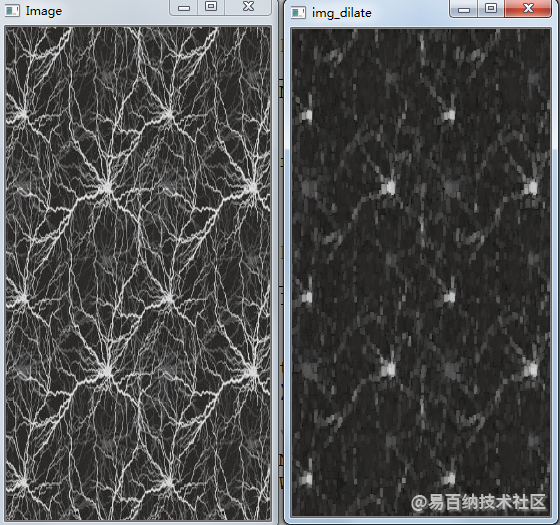
闭运算一般可以取出前景物体中的小点,跟开运算用法没什么太大区别,就更改了一个方法而已,完整代码如下:
import cv2
import numpy as np
o=cv2.imread("image\\closing.bmp",cv2.IMREAD_UNCHANGED)
k=np.ones((5,5),np.uint8)
r=cv2.morphologyEx(o,cv2.MORPH_CLOSE,k)
cv2.imshow("original",o)
cv2.imshow("result",r)
cv2.waitKey()
cv2.destroyAllWindows()- 1
- 2
- 3
- 4
- 5
- 6
- 7
- 8
- 9
结果如下:
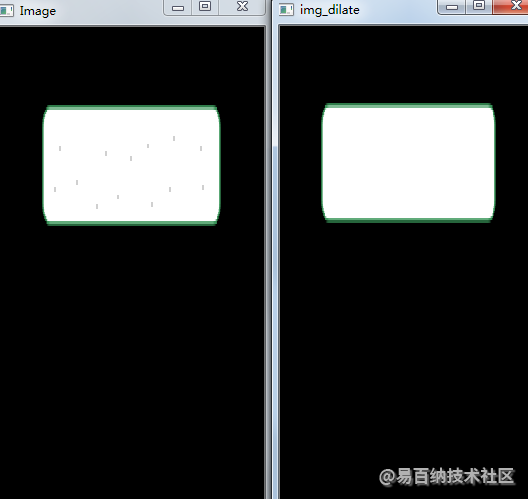
通过对比我们明显看到,前景内容中的黑点没了。
三、总结
- 了解图片进行镜像需要创建一张图片,上下镜像则需要高度2,左右镜像则需要宽度按2
- 了解图片进行腐蚀使用erode方法
- 了解图片进行膨胀需要使用dilate方法
- 了解图片进行开运算需要使用morphologyEx方法,传参cv2.MORPH_OPEN
- 了解图片进行开运算需要使用morphologyEx方法,传参cv2.MORPH_CLOSE
- 分享
- 举报
 暂无数据
暂无数据-
浏览量:7395次2020-12-21 20:12:30
-
浏览量:6326次2020-12-25 23:18:24
-
浏览量:854次2021-01-20 09:33:11
-
浏览量:4911次2021-01-19 16:45:32
-
浏览量:5355次2020-12-29 19:37:20
-
浏览量:5070次2021-01-11 15:33:50
-
2020-12-14 18:16:24
-
浏览量:6912次2021-01-05 18:32:12
-
浏览量:5752次2020-12-21 16:50:21
-
浏览量:4530次2021-01-08 01:04:31
-
2021-01-12 21:31:51
-
浏览量:4906次2021-01-26 19:00:57
-
浏览量:5352次2021-01-12 23:46:34
-
浏览量:6212次2020-12-29 14:13:00
-
浏览量:5745次2021-01-02 22:50:35
-
浏览量:5541次2021-01-05 22:14:42
-
浏览量:4687次2021-01-14 01:47:31
-
浏览量:8846次2020-12-16 22:21:43
-
浏览量:9476次2020-12-18 22:21:10
-
广告/SPAM
-
恶意灌水
-
违规内容
-
文不对题
-
重复发帖
1_bit





 微信支付
微信支付举报类型
- 内容涉黄/赌/毒
- 内容侵权/抄袭
- 政治相关
- 涉嫌广告
- 侮辱谩骂
- 其他
详细说明


 微信扫码分享
微信扫码分享 QQ好友
QQ好友




